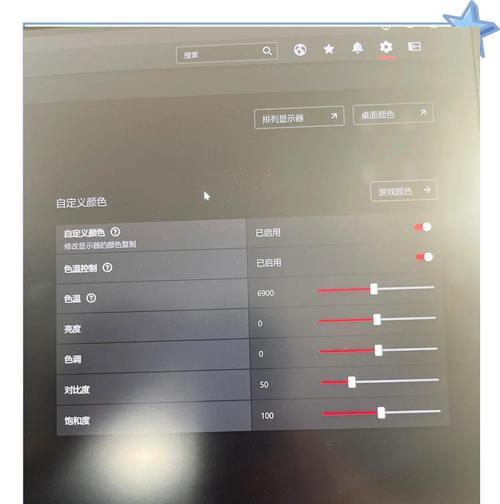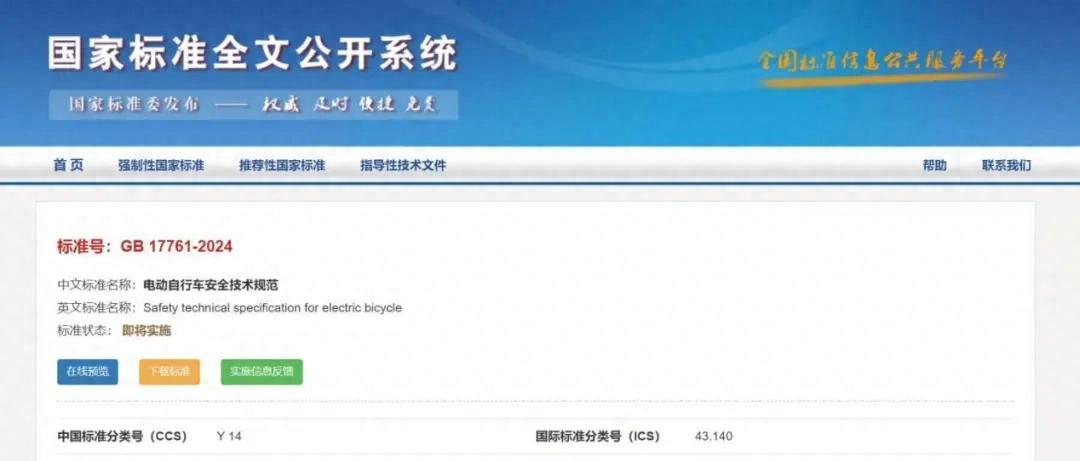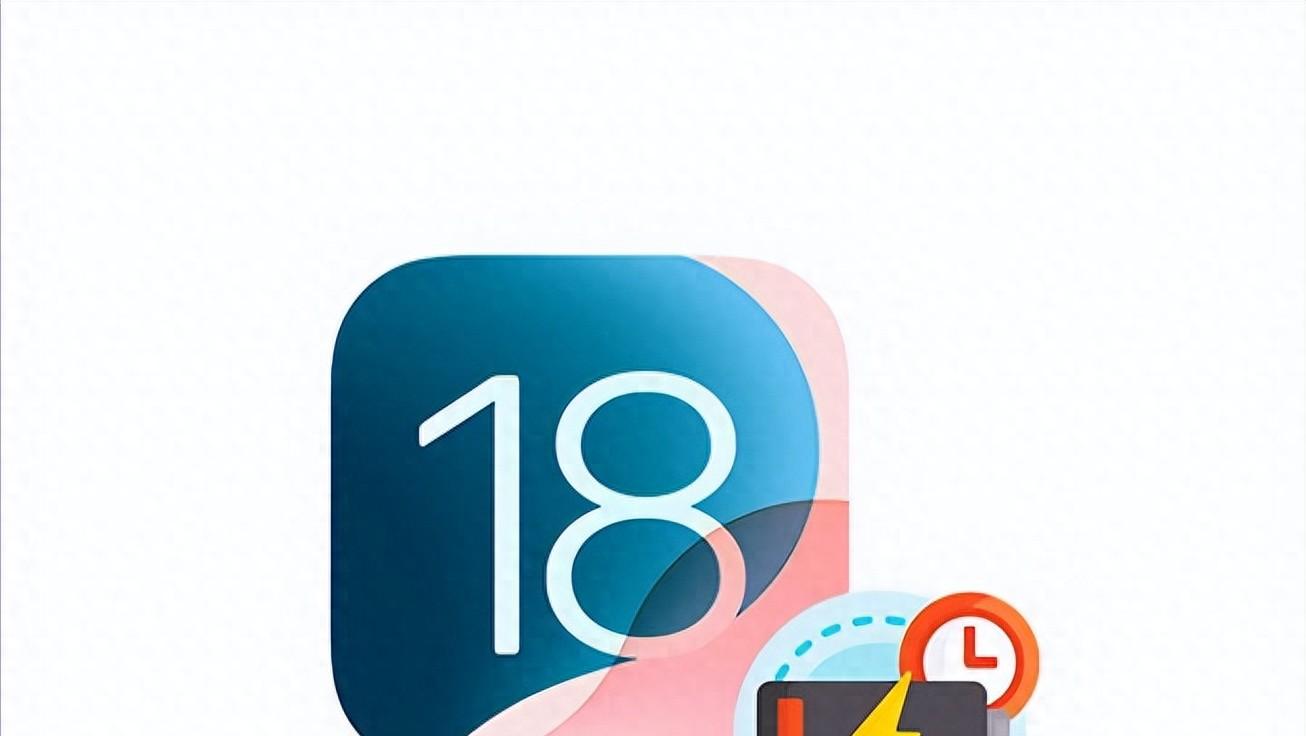显示器的显示效果直接影响着我们的视觉体验,尤其在进行细致的工作如图像编辑、视频剪辑时,正确的显示设置显得尤为重要。然而,不少用户在初次接触高分辨率显示器时可能会遇到显示缩放设置不当的问题,导致界面元素过小,不利于操作。我们应该如何调整显示器的缩放设置,以达到最佳的显示效果呢?
一、了解显示器缩放设置的基本概念
在正式操作之前,我们需要了解什么是显示器的缩放设置。简而言之,缩放设置是指操作系统中用来调整桌面元素大小的功能,以便在不同分辨率的显示器上提供一致的视觉体验。在高分辨率的显示器上,如果不进行适当的缩放调整,那么桌面图标和字体可能都会变得非常小,使用起来会很不舒适。
二、确定你的显示器分辨率和缩放需求
在调整缩放设置之前,我们需要知道显示器的分辨率是多少。高分辨率显示器,如4K显示器,通常需要较高的缩放比例。用户可以根据自己的视力情况和使用习惯来确定合适的缩放比例。比如,对于视力一般的用户,150%至200%的缩放比例可能是比较舒适的区间。
三、调整显示器缩放设置的步骤
1.Windows系统调整
在Windows系统中,可以利用“显示设置”调整缩放比例。具体步骤如下:
a.点击屏幕左下角的“开始”按钮;
b.选择“设置”(齿轮图标);
c.点击“系统”;
d.在左侧菜单中选择“显示”;
e.向下滚动到“缩放与布局”部分,你会看到一个缩放百分比的调节条;
f.根据你的需求调整滑块,比如选择150%;
g.调整完毕后,点击“应用”按钮,系统会提示是否保留更改;
h.点击“保持更改”并关闭“显示设置”。
2.macOS系统调整
在macOS系统中,可以通过以下步骤调整显示器的缩放比例:
a.点击屏幕左上角的苹果菜单;
b.选择“系统偏好设置”;
c.点击“显示器”;
d.在“显示”标签页里,选择“调整缩放”;
e.系统会显示不同的缩放选项,你可以根据自己的需求选择一个合适的缩放比例;
f.选择好后,点击左下角的“默认”按钮以保存设置。
四、常见问题及解决方法
1.缩放后出现模糊或显示不完整的问题
解决方法:确保在调整缩放比例前,你的显示器驱动程序是最新的。过时的驱动程序可能无法支持高缩放比例下的清晰显示。如果更新驱动程序后问题依旧,尝试降低缩放比例或调整显示设置中的字体平滑选项。
2.不同应用程序显示效果不一致
解决方法:一些应用程序支持独立于系统设置的显示缩放。在应用程序内部,你可以找到显示或字体大小的设置选项,进行单独调整以达到最佳显示效果。
3.笔记本连接外接显示器时缩放不一致
解决方法:笔记本电脑在连接外接显示器时,可能会由于输出模式不同而产生显示不一致的情况。你可以通过显卡控制面板(如NVIDIA控制面板或AMD设置)来调整外接显示器的显示设置,确保内外显示器显示一致。
五、小结
显示器的缩放设置对用户体验有着直接的影响。不管是通过Windows系统的显示设置,还是macOS的系统偏好设置,用户都可以轻松调整显示器的缩放比例以适应个人的视觉需求和使用习惯。通过以上步骤,即使你是初学者,也能轻松实现最佳的显示效果。当然,在调整过程中,如果遇到任何问题,都可以通过常见的解决方法进行排查和修复。最终,你将会享受到一个清晰、舒适且高效的视觉环境。